Automatisieren Sie Ihr E-Mail-Marketing mit ActiveCampaign-Formularen in WordPress
Veröffentlicht: 2022-06-30Unabhängig davon, ob Sie ein kleines oder großes Online-Geschäft auf dem Markt betreiben, sind E-Mail, E-Mail-Marketing-Automatisierung, Vertriebsautomatisierung und CRM die am meisten benötigten Sektoren für Ihr Unternehmen. Laut ClickZ bevorzugen 73 % der Millennials ihre geschäftliche Kommunikation per E-Mail. Aber die meisten Menschen haben immer noch Probleme damit, ihre E-Mail-Liste zu erweitern. Sie müssen sich jedoch überhaupt keine Sorgen machen!
Dieser Artikel beschreibt, wie Sie ActiveCampaign-Formulare mit Fluent Forms in WordPress erstellen, um Ihre E-Mail-Liste zu erweitern und Ihr E-Mail-Marketing mühelos zu automatisieren. Lassen Sie uns zunächst eine Vorstellung von ActiveCampaign haben.
Fluent Forms ist der anfängerfreundlichste Formularersteller. Jetzt herunterladen und KOSTENLOS schöne Formen erstellen!!!
Was ist ActiveCampaign?
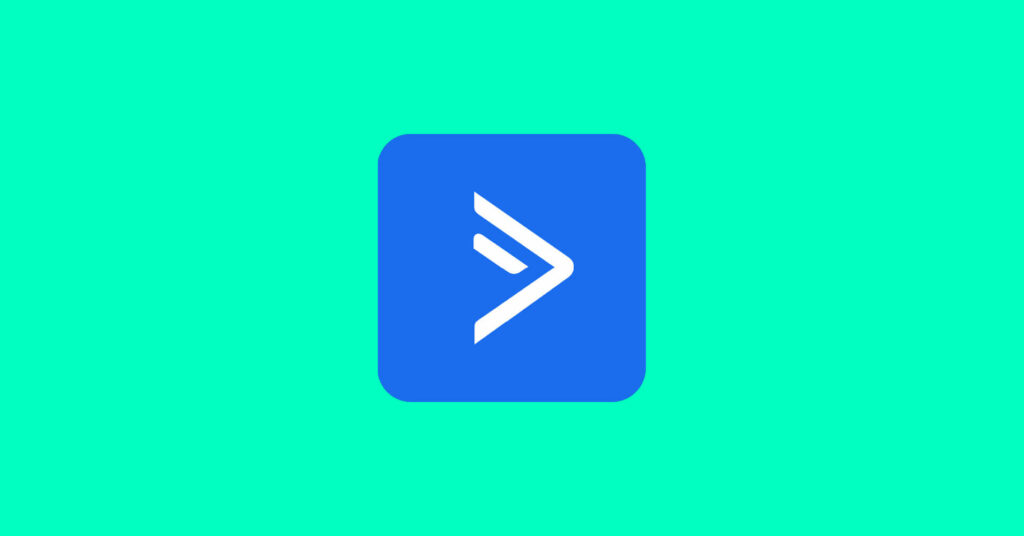
ActiveCampaign ist eine integrierte Marketing-Automatisierungssoftware für E-Mail-, Vertriebs- und CRM-Plattformen. Es hilft seinen Benutzern, leistungsstarke Automatisierung, E-Mail-Marketing und Kundenbeziehungsmanagement durchzuführen.
Warum ActiveCampaign-Formulare verwenden?
In letzter Zeit gilt ActiveCampaign als das leistungsstärkste Automatisierungstool, mit dem Sie beliebige virtuell ausgelöste Kampagnen, Automatisierung, Segmentierung, dynamische E-Mails, Verkaufsnachverfolgungen usw. einrichten können. Jetzt können Sie mit ActiveCampaign persönliche Verkaufs-E-Mails über Ihren Posteingang versenden. Was ist mehr? Schauen Sie unten nach.
- Einfache Segmentierung Ihrer Abonnenten
- Ein komplettes Paket für E-Mail-Marketing-Automatisierung und CRM-Plattform
- Hervorragende Benutzeroberfläche
- Zapier-Integration, um noch erstaunlicher anzupassen
- Kosteneffizient
Nachdem wir nun über das Tool Bescheid wissen, sehen wir uns an, wie man E-Mail-Marketing-Automatisierung mit ActiveCampaign-Formularen in WordPress entwirft. Für dieses Tutorial verwenden wir Fluent Forms, um die Automatisierungssoftware zu verbinden. Wieso den? Schauen wir uns das auch an!
Fließende Formen
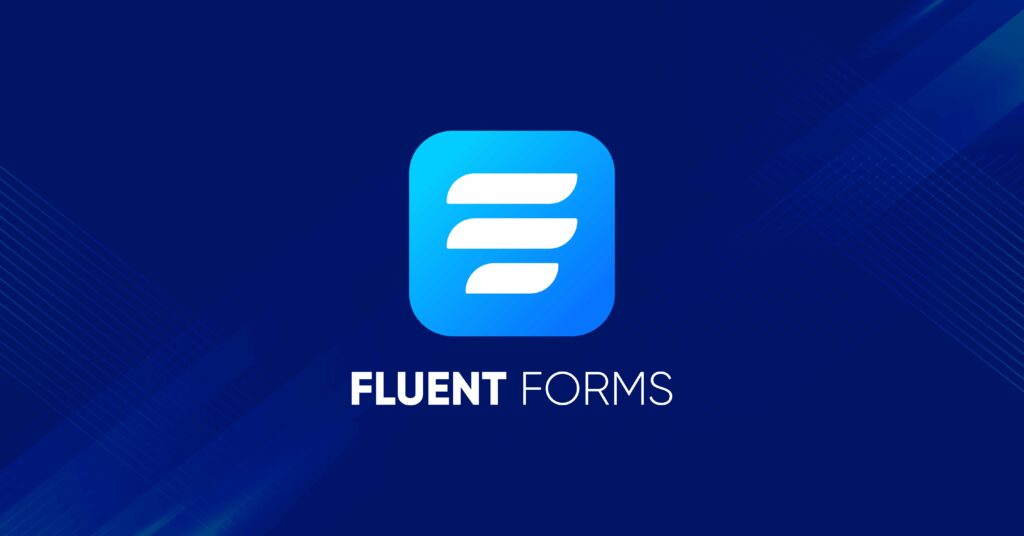
Fluent Forms ist das leistungsstärkste Plugin in der WordPress-Welt. Obwohl es sich um ein robustes Tool handelt, ist es auch ein leichter Formularersteller, der problemlos auf jede Website passt. Die Drag-and-Drop-Funktion und der schlanke Formulareditor machten das Plugin bei seinen Benutzern sehr beliebt.
Darüber hinaus bietet Fluent Forms mehr als 55 Eingabefelder, über 40 Integrationen von Drittanbietern, über 70 vorgefertigte Vorlagen und mehr als erweiterte Funktionen, darunter Konversationsformulare, Quizformulare, Zahlungsoptionen und mehr.
Zum Beispiel deckt das Plugin Radio, Kontrollkästchen, Mehrfachauswahl, GDPR, Datei- und Bild-Upload, Net Promoter Score, Range Slider, Formularschritt, benutzerdefinierte Submit-Schaltfläche, Quiz-Score und mehr ab. Außerdem sind die globale Styler-Option, das Signatur-Add-On und das PDF-Modul von Fluent Forms in der Community sehr beliebt. Warum also nicht das Tool in ActiveCampaign-Formulare in WordPress integrieren? Lassen Sie uns direkt in das Tutorial springen.
Verbinden Sie ActiveCampaign mit Fluent Forms
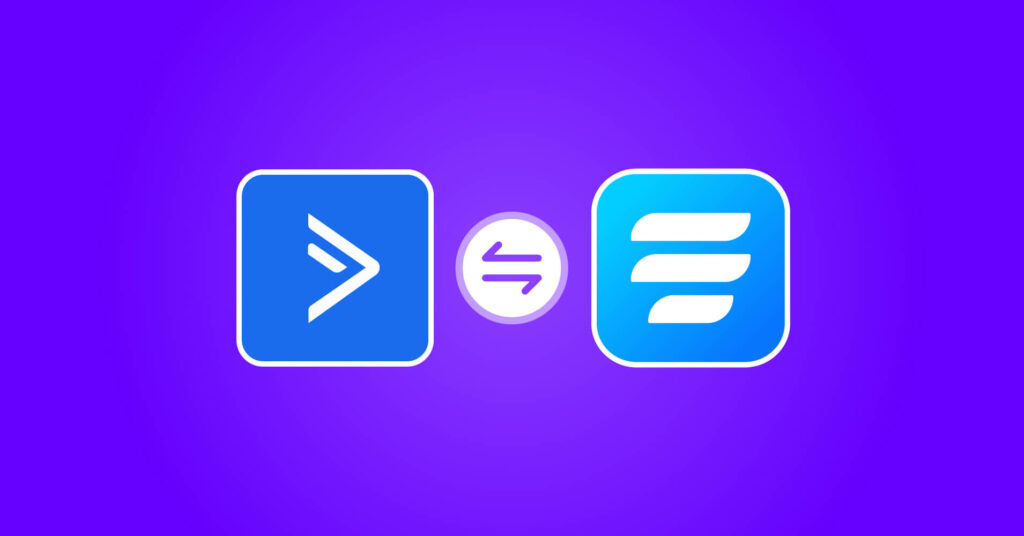
Sie können ActiveCampaign-Formulare mit Fluent Forms in fünf Schritten einrichten. Schauen wir uns an, welche das sind.
- Aktivieren Sie das ActiveCampaign-Modul
- Holen Sie sich die ActiveCampaign-API-URL und den API-Schlüssel
- Erstellen Sie ein Formular mit Fluent Forms
- Richten Sie den Integrations-Feed ein
- Automatisieren Sie Ihre E-Mail-Kampagne mit ActiveCampaign
Lassen Sie uns nun die Schritte im Detail besprechen.
Schritt-1: Aktivieren Sie das ActiveCampaign-Modul
Gehen Sie zur Option „ Integrationsmodule “ im Abschnitt „ Fluent Forms Pro “ in Ihrem WordPress-Dashboard. Achten Sie auf das ActiveCampaign-Modul und aktivieren Sie es.
Schritt 2: Holen Sie sich die ActiveCampaign-API-Schlüssel-URL und den API-Schlüssel
Fahren Sie nun wieder mit der Option Globale Einstellungen von Fluent Forms Pro fort. Wählen Sie dann in der linken Seitenleiste die Option ActiveCamagin aus. Hier werden Sie nach der API-URL und dem API-Schlüssel von ActiveCampaigns gefragt.

Wenn Sie kein ActiveCampaign-Konto haben, erstellen Sie hier eines. Melden Sie sich dann bei Ihrem ActiveCampaign-Profil an, gehen Sie zur Option „Einstellungen“ und wählen Sie die Option „ Entwickler “ aus. Hier erhalten Sie die API-URL und einen API-Schlüssel. Kopieren Sie sie.
Gehen Sie jetzt wieder zu Ihrem Fluent Forms-Dashboard, fügen Sie die Schlüssel dort ein, wo Sie das Formular verlassen haben, und klicken Sie auf die Schaltfläche Einstellungen speichern .
Schritt-3: Erstellen Sie ein Formular mit Fluent Forms
Nachdem Sie die APIs erhalten haben, erstellen Sie ein Formular mit Fluent Forms. Zum Beispiel erstellen wir ein Abonnementformular für unsere Pro-Benutzer, um ihnen ein Sonderangebot für bevorstehende Verkäufe zu machen. Daher fügen wir einen Namen, eine E-Mail-Adresse und ein Texteingabefeld hinzu, um die verschiedenen IDs unserer Benutzer zu sammeln und die Pro-Benutzer zu identifizieren.
Sie können die globale Styler-Funktion aus dem Vorschau- und Designbereich verwenden , um Ihr Formular schöner anzupassen.
Schritt-4: Richten Sie den Integrations-Feed ein
Gehen Sie nun zum Abschnitt Einstellungen & Integrationen dieses Formulars. Wechseln Sie von dort zum Abschnitt Marketing- und CRM-Integrationen . Klicken Sie dann oben rechts auf der Seite auf die Schaltfläche Neue Integration hinzufügen und wählen Sie die Option ActiveCampaign aus der Dropdown-Liste.
Danach werden Sie aufgefordert, Ihren Feed zu benennen, Ihre Liste aus dem ActiveCampaign-Dashboard auszuwählen und Ihre Felder den entsprechenden Zeilen zuzuordnen. Wie Sie die ActiveCampaign-Kampagnenliste erstellen, zeigen wir Ihnen im nächsten Schritt. Hier können Sie auch eine Double-Opt-in-Option und eine bedingte Logik einrichten, wenn Sie möchten. Wenn alle Einstellungen vorgenommen wurden, klicken Sie unten rechts auf die Schaltfläche ActiveCampaign-Feed erstellen .
Schritt-5: Automatisieren Sie Ihre E-Mail-Kampagne mit ActiveCampaign
Melden Sie sich bei Ihrem ActiveCampaign-Konto an und gehen Sie in der linken Seitenleiste zur Option Kampagnen. Klicken Sie dann auf die Schaltfläche Erstellen Sie Ihre erste Kampagne .
Wählen Sie als Nächstes eine Kampagnenvorlage aus, geben Sie ihr einen Namen und tippen Sie auf die Schaltfläche „ Weiter “ in der oberen rechten Ecke.
Jetzt werden Sie aufgefordert, eine Liste von E-Mails auszuwählen, aus denen die Kampagne durchgeführt werden soll. Wir wählen die Master-Kontaktliste so aus, wie wir sie auch in den Fluent Forms-Einstellungen ausgewählt haben.
Wir möchten erwähnen, dass ActiveCampaign diese Liste standardmäßig erstellt. Sie können eine weitere Liste aus dem Dashboard von ActiveCampaign erstellen, wenn Sie möchten. Gehen Sie dazu im Einstellungsfeld zur Option Liste und erstellen Sie hier eine Liste. Vergessen Sie nicht, dieselbe Liste mit dem Fluent Forms-Dashboard zu verbinden.
Wählen Sie danach einen Vorlagentyp aus. Wir entscheiden uns für den klassischen Designer.
Gestalten Sie jetzt Ihre Kampagnen-Layouts so, wie Sie es möchten.
Wenn alle Anpassungen abgeschlossen sind, fahren Sie mit der nächsten Option fort, die Ihre E-Mails zusammenfasst.
Nach diesem Teil können Sie Ihre Kampagne entweder von jetzt an starten oder für später aufbewahren. Das ist alles. Sie können mit dem Tool auch Automatisierungen, Geschäfte, Site-Berichte und Gespräche erstellen. Wählen Sie einfach eine aus der Liste aus und fahren Sie fort.
Lustiges Spiel! Ist es nicht? Lassen Sie uns wissen, wie dieser Artikel Ihnen bei der Erstellung Ihrer Kampagne oder Automatisierung geholfen hat.
Schlussfolgern
Jetzt haben Sie die Idee, Ihre E-Mail-Liste mit Fluent Forms zu erweitern und Ihre E-Mail-Kampagnen mit der ActiveCampaign-Formularvorlage in WordPress zu starten.
Vergessen Sie nicht, unserer Facebook-Community beizutreten, und folgen Sie uns auf Twitter, Instagram und Youtube, um weitere Tutorials wie dieses zu erhalten.
